Microsoft Excel Security Aviso Atualização automática de links foi desativada
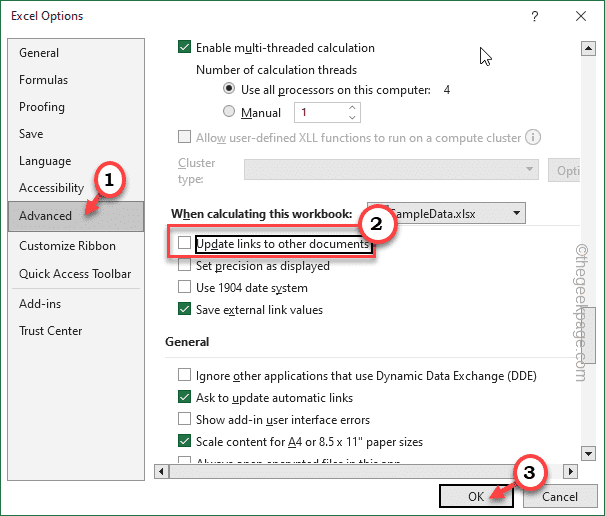
- 1028
- 166
- Howard Fritsch
O Microsoft Excel possui um recurso chamado Link Sheet que você pode usar para vincular os dados em sua única pasta de trabalho à outra planilha. Esses links atualizam automaticamente quando você muda algo na pasta de trabalho vinculada. Mas às vezes o Excel pode criar um banner de erro, afirmando “A atualização automática dos links foi desativada““. Isso também pode ser uma questão de negação de permissão para fontes externas. Você pode facilmente fazer esse problema desaparecer em apenas alguns passos.
Soluções alternativas -
1. Junto com a mensagem de erro, uma opção adicional chamada “Ativar conteúdoDeve aparecer.
Clique em “Ativar conteúdo”Para prosseguir.
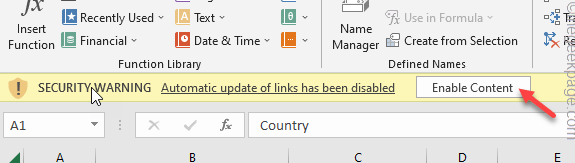
Então clique "Continuar”Para atualizar os dados. Teste se isso resolve o problema.
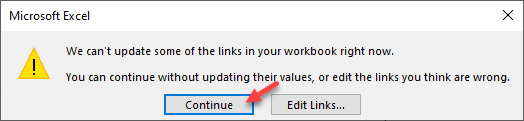
2. Se houver alguma alteração no recurso original (pasta de trabalho ou qualquer outro link externo), você poderá ver primeiro.
Índice
- Corrigir 1 - Ativar links de atualização da opção
- Corrigir 2 - Peça para atualizar links automáticos
- Corrija 3 - Modifique a guia de conteúdo externo
- Corrija 4 - Edite os dados dos links
Corrigir 1 - Ativar links de atualização da opção
Você só precisa desmarcar a opção Atualizar links na página do Excel para substituir esta mensagem.
1. Abra a planilha do Excel, onde você está vendo este banner.
2. Em seguida, clique em “Arquivo"E então, toque"Opções““.
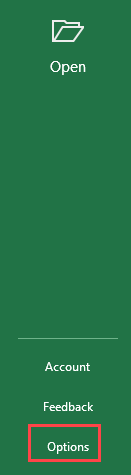
3. Isso abrirá a página de opções do Excel na sua tela.
4. Aqui, vá para o “AvançadoPaine.
5. Você pode encontrar muitas opções aqui. Então, navegue para encontrar o Ao calcular esta planilha seção.
6. Agora, desmarque o "Atualizar links para outros documentos”Opção.
7. Então, toque “OK”Para salvar esta mudança.
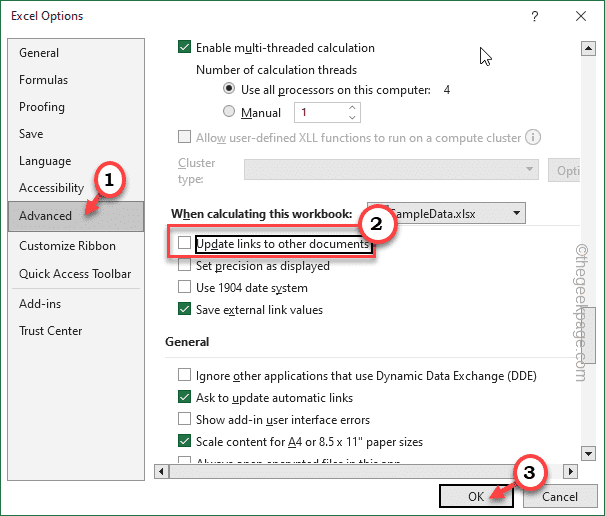
Agora, é recomendável que você feche e relança Excel.
Verifique se isso remove o banner do Excel ou não.
Corrigir 2 - Peça para atualizar links automáticos
Você pode optar por não atualizar links automáticos por meio de opções do Excel.
1. Abra a planilha, se ainda não estiver aberta.
2. Então, toque “Arquivo"E então, toque"Opções““.
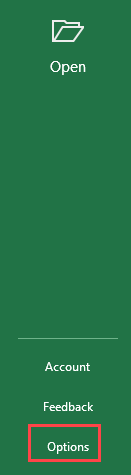
O Opções do Excel Página vai abrir.
4. Então, no painel esquerdo, toque Avançado”Opção.
5. Próximo, desmarque o "Peça para atualizar links automáticos”Caixa de seleção.
6. Depois disso, clique em “OK”Para salvar esta modificação.
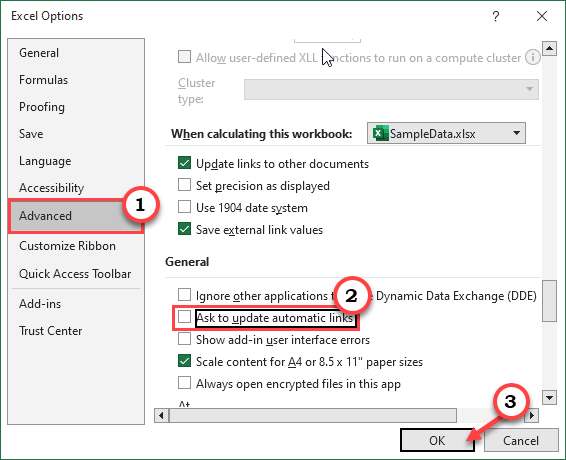
Agora você deveria estar de volta à planilha do Excel. Verifique se o banner ainda está lá ou não.
Se ainda estiver lá, apenas salve tudo e feche o excel. Então, relançando.
Corrija 3 - Modifique a guia de conteúdo externo
Você pode assumir o controle do conteúdo externo, como links na sua planilha do Excel.
1. Na planilha do Excel, toque em “Arquivo"E clique em"Opções”Para abrir.
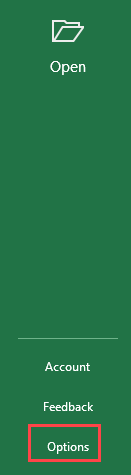
2. Em seguida, clique na última opção no painel esquerdo, “Centro de confiança““.
3. No lado oposto do painel, toque “Configurações de confiança”Para abri -lo no seu sistema.
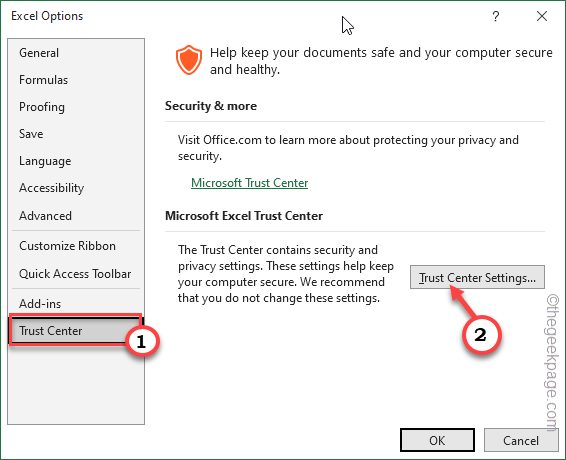
4. Em seguida, vá para o “Conteúdo externo" aba.
5. Lá, você encontrará o Configurações de segurança para links de pasta de trabalho aba.
Agora, defina esta configuração como “Promover usuário em atualização automática para links de pasta de trabalho"Ou você pode simplesmente desativá -lo"Desative a atualização automática dos links da pasta de trabalho" também.
6. Então, toque “OK”Para salvar as mudanças.
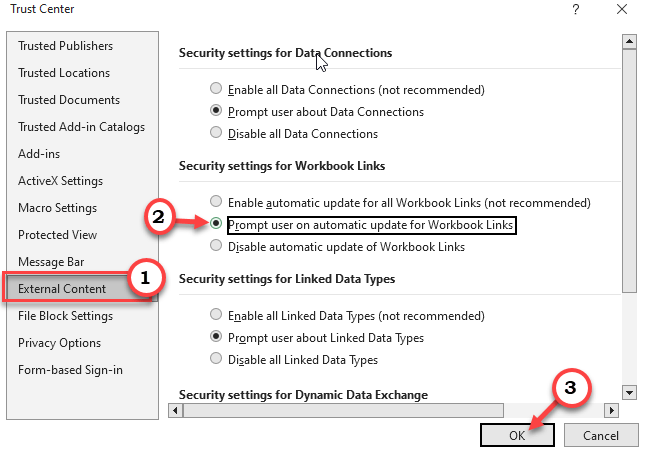
Agora, voltando à tela de opções, toque em “OK”Para salvá -lo finalmente.
Depois disso, você não verá o banner novamente.
Corrija 4 - Edite os dados dos links
Você pode alterar as configurações de link na folha de dados para que ela não vomite o prompt de erro.
1. Abra a folha do Excel.
2. Lá, vá para o “Dados”Configurações na barra de menus.
3. Lá, clique em “Editar links”Para abrir essas configurações.
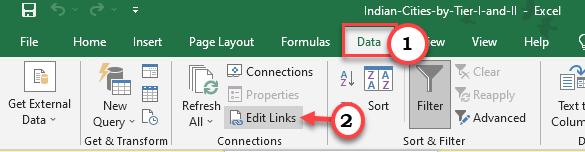
4. No Editar links Prompt, toque em “Prompt de inicialização… ”Para ver o prompt de inicialização.
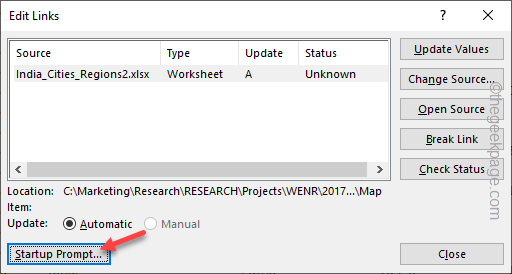
5. Em seguida, você tem que definir o Quando esta pasta de trabalho é aberta, o Excel pode perguntar se atualizar ou não links para outra pasta de trabalho Configuração, você deve selecionar o “Não exiba os links de alerta e atualize““.
6. Finalmente, toque “OK”Para salvar esta escolha.
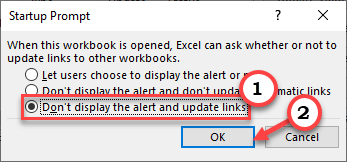
4. Você pode encontrar todos os links aqui. Então, selecione o link e toque em “Código aberto”Para abrir a fonte do link em seu sistema.
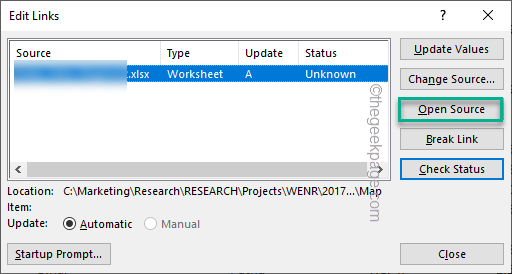
5. Em seguida, selecione o link e toque em “Quebrar link”Para quebrar o link para a fonte original.
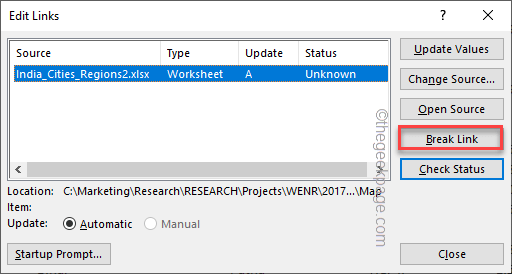
6. Uma mensagem de aviso com a seguinte mensagem aparecerá -
Breaking Links converte permanentemente fórmulas e referências externas em seus valores existentes.
7. Você pode clicar em “Quebrar links”Para quebrar os links.

Dessa forma, você pode quebrar os links. Não haveria nenhuma mensagem de erro ou banners no Excel.
Essas correções deveriam ter resolvido seu problema com certeza.
- « Como consertar o ícone WiFi ausente no Windows 11
- Como tornar o navegador do Google Chrome mais seguro »

